Как подключить телефон к телевизору через wifi?
В «классическом» представлении локальная сеть – это конгломерат всевозможных компьютеров, утопающий в паутине сетевых проводов. Однако развитие беспроводных технологий позволяет без труда объединить в сеть даже такие устройства, как принтер и телеприемник.
И в данной статье мы рассмотрим, как подключить телефон к телевизору через wifi, и можно ли передать изображение с android на телевизор lg (samsung, сони) без роутера.

К слову, наибольшую пользу данная функция несет любителям мобильного интернета. Ведь через wifi можно передавать изображения, смотреть любимые фильмы и видео, а также транслировать игры с телефона на телевизор.
Подключение телефона к телевизору через wifi: возможные способы
Как и в случае с беспроводным соединением принтера, подключение телефона к телевизору через wifi можно осуществить тремя разными способами:
- — соединить устройства напрямую с помощью встроенной на современных телевизорах (lg, samsung и т.д.) функции Wi-Fi Direct;
- — подключить оба девайса к локальной вай фай сети;
- — управлять «домашним экраном» с телефона через маршрутизатор.
Рассмотрим каждый вид подключения более подробно.
Как передать изображение с телефона на телевизор без роутера?
Если в доме отсутствует маршрутизатор, то можно подключить телефон к телевизору через вай фай напрямую с использованием Wi-Fi Direct технологии.
К сожалению, далеко не все современные приемники телесигнала оснащены поддержкой WiFi. Наличие данной функции можно проверить в разделе меню «Settings» или «Сеть».
1. Чтобы подключиться к телевизору через телефон, сперва необходимо включить функцию Wi-Fi Direct на вашем мобильном коммуникаторе с ОС андроид.
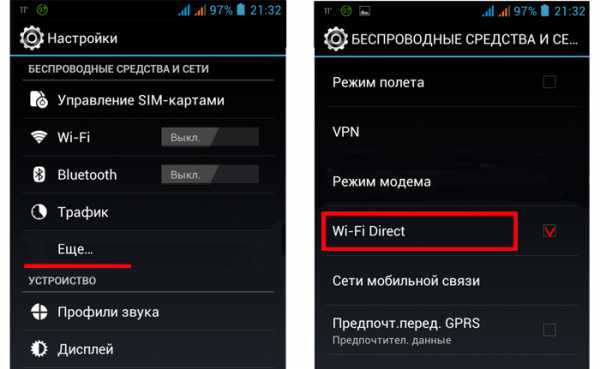
Для этого зайдите в раздел «Беспроводные сети» и активируйте здесь функцию Wi-Fi Direct (однократным нажатием на данную вкладку или с помощью кнопки «ОК»).
2. Далее зайдите в основное меню «большого экрана»:
— У телевизоров сони: нажмите кнопку «Home» (Главный экран), далее Settings (настройки) -> WiFi Direct settings.
На пульте дистанционного управления нажмите кнопку Options [Параметры], далее выберите Manual [Руководство] -> Other methods [Другие методы] и запишите данные о SSID и WPA – они понадобятся вам для подключения телефона.
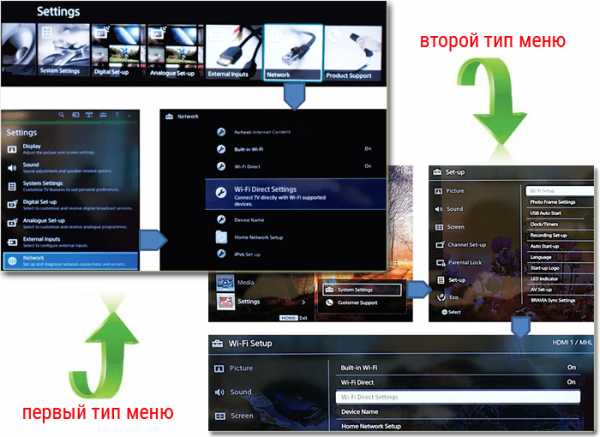
— У моделей LG: в главном меню выберите вкладку «Сеть», далее — пункт «Wi-Fi Direct». Установите здесь режим «Включена» и дождитесь, пока телевизор обнаружит Ваш телефон.
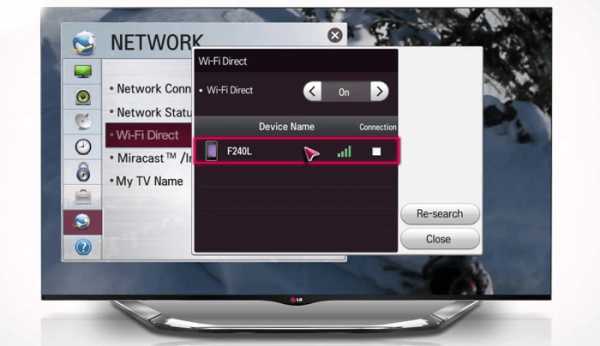
— У samsung: нажмите кнопку «Меню» на пульте дистанционного управления, выберите здесь раздел «Сеть», далее – «Прогр.АР» и установите здесь состояние «Вкл».
Перейдите в подраздел «Ключ безопасности» и установите уникальный пароль на подключение к данной беспроводной сети.
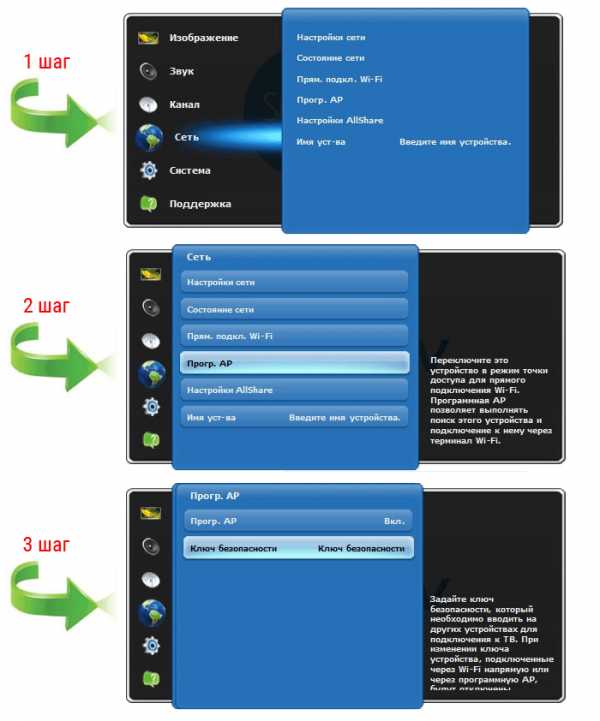
3. На мобильном android устройстве выберите данную точку доступа из «списка доступных подключений» и при необходимости введите требуемые аутентификационные данные (пароль, SSID и WPA).
Чтобы открыть изображение с телефона на телевизоре, найдите в памяти девайса нужный вам файл, нажмите кнопку Share (Поделиться) и выберите в контекстном меню название своего телевизора.
Как смотреть видео с телефона на телевизоре через маршрутизатор?
При наличии внутренней локальной сети, также можно соединить телефон с телевизором через роутер.
1. Зайдите в главное меню телевизора, выберите подраздел «Сеть», далее «Настройки сети» и выберите тип соединения «Беспроводная» (или WiFi).

В открывшемся списке доступных подключений по SSID найдите название вашего маршрутизатора, введите пароль доступа к беспроводной сети и активируйте данное соединение.
2. Настройте подключение телефона к домашней wifi.
3. Чтобы беспрепятственно передавать изображения и смотреть видео с телефона на «большом мониторе», скачайте на свой гаджет специальное приложение, которое сделает все данные доступными по локальной сети (среди наиболее популярного софта можно отметить DLNA или UPnP).
Как подключить телефон к телевизору, не поддерживающему wifi?
В таком случае можно попробовать настроить кабельное подключение телевизора в локальную сеть.
Для этого с помощью витой пары соедините ваш «голубой экран» с маршрутизатором и при настройке девайса установите тип соединения «Проводная сеть».
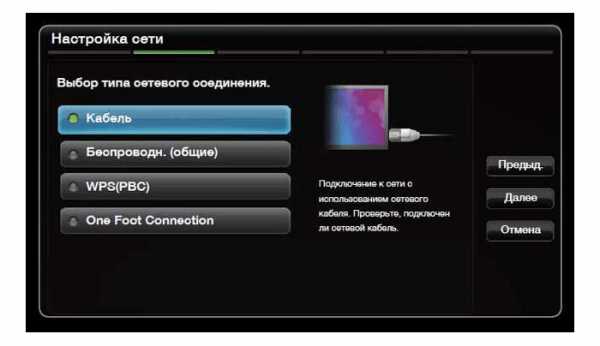
Подключение мобильного коммуникатора к вай фай при этом осуществляется аналогично предыдущему случаю.
tvoi-setevichok.ru
Как подключить телефон к телевизору через Wi-Fi
Современные мобильные телефоны по функциональным возможностям близки к компьютерам и ноутбукам. Так, с помощью смартфона или айфона можно передавать на телевизор фотографии и видео для их дальнейшего просмотра на большом экране. Синхронизировать устройства (телефон и ТВ) можно как с помощью проводного соединения, так и благодаря беспроводной технологии Wi-Fi, что гораздо удобнее.
Особенности подключения телефона к телевизору по Wi-Fi
Подключить телефон к телеэкрану через Wi-Fi можно несколькими способами. Выбор конкретного метода зависит от:
- операционной системы телефона;
- поддержки телевизором функции беспроводного соединения и таких технологий, как Wi-Fi Direct, Miracast, AirPlay;
- наличия или отсутствия маршрутизатора.
Перед синхронизацией устройств нужно убедиться, что они оснащены Wi-Fi-модулем. Выяснить это можно, обратившись к технической документации устройства или посмотрев в настройках. Поддержка Wi-Fi в мобильных телефонах присутствует в следующих версиях: для Android — 4.0 и выше, для продукции Apple — iPhone 4S и выше. Проверить наличие этого модуля в телевизоре можно следующим образом: войти в меню телевизора и перейти в раздел «Сеть». Именно там отображается информация обо всех возможных проводных и беспроводных подключениях.

В разделе «Сетевое подключение» на Smart TV можно выбрать тип подключения: к проводной сети или беспроводной
Способы подключения без маршрутизатора
Передать изображение или видеофайл с телефона на ТВ при отсутствии роутера можно с помощью таких технологий, как:
- Wi-Fi Direct, позволяющей объединить в одну сеть несколько устройств;
- Miracast — нового, более усовершенствованного стандарта на основе Wi-Fi Direct;
- AirPlay, разработанной компанией Apple для iPhone, iPad и Mac.
Wi-Fi Direct
Технология Wi-Fi Direct, похожая по принципу работы на Bluetooth, позволяет устройствам обмениваться информацией беспроводным методом. Девайсы, поддерживающие эту технологию, не нуждаются в маршрутизаторе: соединение происходит напрямую через Wi-Fi. Функция Wi-Fi Direct поддерживается большинством современных устройств под управлением как Android, так и iOS. Исключение составляют бюджетные модели и девайсы со старыми версиями операционных систем.

Wi-Fi Direct объединяет в себе достоинства Wi-Fi и Bluetooth, специализируясь на высокоскоростной передаче данных между устройствами без участия роутера
Преимущества и недостатки технологии
Среди плюсов стандарта Wi-Fi Direct можно отметить следующие качества:
- беспроводное соединение без использования кабеля и маршрутизатора;
- простое и быстрое подключение, занимающее по времени всего несколько минут;
- соединение устройств с разными операционными системами;
- свободные разъёмы телефона, позволяющие поставить его на подзарядку;
- большой радиус действия сети и высокая скорость передачи данных.
Однако у технологии есть и минусы. К таковым относятся:
- быстрая разрядка телефона из-за большого расхода электроэнергии;
- недостаточный уровень защиты данных в общественных местах;
- не все устройства поддерживают функцию Wi-Fi Direct.
Настройка для Android
Проверить наличие модуля Wi-Fi Direct и активировать его на устройствах Android можно в меню настроек. Чтобы соединить два девайса, например, телефон и телевизор, следует выполнить такие действия:
- Включить режим «Wi-Fi Direct» на телевизоре. На большинстве устройств эта функция находится в меню в разделе «Приложения».
- В телефонном меню зайти в «Настройки» → «Сеть и Интернет», где активировать пункт «Wi-Fi», передвинув переключатель вправо.
- Перейти в раздел «Wi-Fi» → «Настройки Wi-Fi» и выбрать «Wi-Fi Direct», при нажатии на который начнётся поиск доступных устройств.
- Дождаться окончания поиска, выбрать среди обнаруженных устройств телевизор и подтвердить подключение. В результате оба устройства будут объединены в одну сеть, после чего со смартфона на TV можно транслировать мультимедийные файлы.

Настройка подключения Wi-Fi Direct на смартфоне под управлением Android очень проста и занимает всего 2–3 минуты
Настройка для iOS
Подключение айфона к телевизору происходит по той же схеме, что и устройств под управлением Android. Единственное существенное отличие — это введение названия и пароля сети на завершающем этапе. Пошаговая инструкция настройки Wi-Fi Direct для iOS содержит следующие этапы:
- Получение названия и пароля домашней беспроводной сети. Они отображаются на экране ТВ после включения Wi-Fi Direct и нужны для настройки айфона.
- Запуск Wi-Fi Direct на айфоне. Сделать это можно в разделе «Настройки» → «Wi-Fi» → «Настройки Wi-Fi». В списке доступных подключений найти название нужной сети, коснуться его, ввести пароль с экрана телевизора и нажать кнопку «Присоединиться».
- Синхронизацию устройств. Этот процесс может занять несколько минут. После завершения устройства готовы к совместной работе.

Активация функции Wi-Fi Direct на айфонах требует ввода пароля домашней беспроводной сети
Видео: как настроить функцию Wi-Fi Direct на телефоне и ТВ
Miracast
Технология Miracast, как и Wi-Fi Direct, является мультиплатформенным (способным соединять устройства с разными ОС) беспроводным стандартом для передачи медиафайлов с одних устройств на другие. В некоторых девайсах она может называться Wireless Display («Беспроводной экран») или Screen Mirroring («Зеркальное отображение»). Настройка подключения с помощью этой функции происходит по той же схеме, что и для Wi-Fi Direct.

Найти функцию Miracast на телевизорах можно в разделе «Сеть»
Достоинства и недостатки стандарта
Как и любая другая технология передачи данных, Miracast имеет свои плюсы и минусы. Основными преимуществами этого стандарта являются:
- прямое соединение устройств без участия роутера;
- передача данных как с телефона на телевизор, так и в обратном порядке;
- быстрая передача видеофайлов разрешения до 1920×1200 px и качественное воспроизведение без задержек;
- использование протокола безопасности WPA2 для защиты беспроводного соединения;
- лёгкость настройки и высокая скорость подключения.
К недостаткам технологии можно отнести следующие факторы:
- отсутствие поддержки Miracast девайсами ниже версии Android 4.2 и некоторыми телевизорами;
- часто возникающая проблема совместимости при попытке соединить устройства, использующие этот стандарт, в одну сеть;
- использование закрытого (являющегося частной собственностью авторов или правообладателей) кодека H.264 для сжатия и трансляции видеосигнала;
- отсутствие многозадачности, что не позволяет параллельно с просмотром видео на телевизоре, выполнять какие-то действия на телефоне, поскольку они тут же отобразятся на телеэкране.
Видео: как подключить смартфон к ТВ с помощью Miracast
AirPlay
Стандарт AirPlay является способом беспроводной передачи медиафайлов между устройствами Apple, например, трансляцией изображений с телефона под управлением iOS на устройство Mac. Поддерживающие эту технологию девайсы в дополнительных настройках не нуждаются (кроме подключения к Wi-Fi-сети): мобильные устройства обнаруживают приёмники AirPlay самостоятельно.
Для активации функции на айфонах 4 версии и выше достаточно зайти в центр управления устройством, проведя для этого пальцем снизу вверх по экрану, и выбрать AirPlay. После запуска технологии на экране отобразятся устройства, поддерживающие этот стандарт. Останется выбрать нужный девайс, после чего станет доступной функция Mirroring («Зеркальное отображение»), включить которую можно, передвинув переключатель вправо.
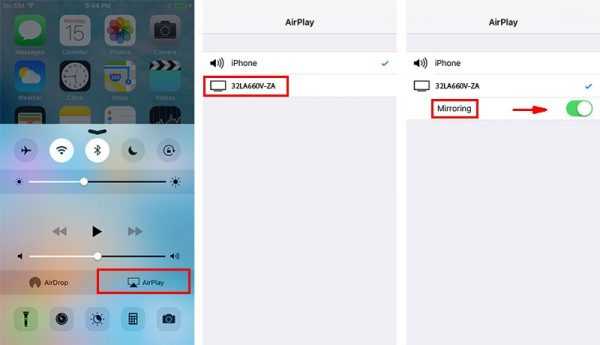
На мобильных телефонах iOS функция AirPlay находится в меню быстрого доступа
К сожалению, в настоящее время очень мало телевизоров оснащено функцией AirPlay, поэтому для трансляции медиаданных с айфона на телевизор используют фирменную приставку Apple TV. Приставка, подключенная к ТВ любой марки, позволяет активировать технологию AirPlay и транслировать на телеэкран любимые файлы от изображений до игр и приложений. Однако следует учитывать, что работу с этой функцией поддерживают iPhone не старше четвёртого поколения и Apple TV второй и выше версии.
Подключение через роутер
При наличии маршрутизатора осуществить передачу медиафайлов с телефона на телевизор можно с помощью технологии DLNA. Она позволяет объединить совместимые домашние девайсы в единую локальную сеть для быстрого обмена мультимедийным контентом. При использовании протокола происходит не дублирование экрана, как в Miracast, а передача файлов с одного устройства на другое с целью их воспроизведения на последнем.

На устройствах компании Samsung функция DLNA имеет название AllShare
Многие производители цифровой техники включают DLNA в программное обеспечение своих устройств. Данной функцией оснащены почти все Smart TV, а также современные девайсы под управлением ОС Windows и Android. На разных марках аппаратуры эта функция может иметь различные названия: AllShare, SmartShare, Simple Share.
Плюсы и минусы технологии DLNA
Популярность стандарта DLNA, разработанного в 2003 году, продолжает стабильно набирать обороты. Сегодня этот протокол активно поддерживается более чем 200 компаниями — производителями цифровой техники.

Передача изображений между устройствами домашней сети по технологии DLNA происходит с помощью роутера
Среди главных плюсов технологии DLNA особого внимания заслуживают следующие его возможности:
- широкая поддержка технологии современными телевизорами и медиаплеерами, использующими как проводную, так и беспроводную связь;
- быстрый доступ к контенту на любом девайсе, подключенному к домашней мультимедийной сети;
- автоматическая настройка всех устройств, поддерживающих этот стандарт;
- простота настройки и управления передачей файлов.
Из минусов DLNA следует выделить такие моменты:
- наличие маршрутизатора, через который происходит соединение совместимых устройств;
- отсутствие поддержки видео в разрешениях HD и FullHD на некоторых девайсах;
- задержка воспроизведения видеофайлов при слабом сигнале Wi-Fi;
- проблемы с воспроизведением некоторых форматов контента, например, видео wmv способны запустить не все устройства.
Использование функции DLNA на телефонах Android
Функция передачи данных по DLNA-протоколу встроена во многие смартфоны. Чтобы запустить на телеэкране просмотр фотографий, хранящихся в памяти телефона с Android, достаточно выполнить несколько простых действий:
- Подключить телевизор к домашней беспроводной сети.
- Активировать Wi-Fi на мобильном устройстве и подключить девайс к той же сети, что и ТВ.
- На телефоне найти в списке стандартных программ галерею и запустить её для просмотра.
- Открыть нужное изображение, в дополнительных настройках внизу экрана нажать «Ещё», затем «Выбрать проигрыватель».
- В списке доступных для сопряжения устройств выбрать телевизор. Изображение через несколько секунд отобразится на экране ТВ.

Из галереи телефона, поддерживающего технологию DLNA, изображение можно отправить для просмотра на телеэкран
Использование функции DLNA на устройствах iOS
В отличие от смартфонов с Android, телефонные устройства iOS не обладают встроенной функцией DLNA, поэтому для передачи изображений, видео и музыкальных файлов с айфонов на телеэкран используется дополнительное программное обеспечение. Для этих целей разработаны специальные приложения (Flipps, iMediaShare, TV Assist, PlugPlayer, Twonky Beam и другие), большинство из которых можно бесплатно скачать в App Store.
Алгоритм работы таких программ довольно прост: после запуска приложение выполнит сканирование домашней сети и найдёт все подключенные к ней устройства, поддерживающие технологию DLNA. После чего среди обнаруженных девайсов останется выбрать телевизор и начать трансляцию мультимедийного контента на «большой экран».
Преимущество сторонних приложений в том, что с их помощью пользователь может не только просмотреть файлы из памяти телефона, но и настроить трансляцию медиафайлов из браузера в режиме онлайн.
Видео: как транслировать файлы с устройства iOS на телеэкран через Wi-Fi
Для подключения телефона к телевизору через Wi-Fi-сеть существует много способов. Выбор того или иного метода зависит от наличия или отсутствия маршрутизатора, а также операционной системы, установленной на телефонном аппарате. Так, при соединении домашних девайсов через роутер используют технологии Wi-Fi Direct, Miracast и AirPlay. При отсутствии маршрутизатора соединить совместимые устройства и настроить трансляцию контента удобнее всего с помощью беспроводного стандарта DLNA.
itmaster.guru
Если нет WiFi на телевизоре: как подключиться к интернет и смотреть видео с телефона?
Если у вашего телевизора нет WiFi, то не стоит ставить на нем крест и бежать в супермаркет за новым SmartTV, выход все же есть!
Обычный телевизор мало кому интересен, современный ТВ должен уметь заходить в интернет, открывать YouTube и транслировать видео с телефона. Если у вас телевизор СмартТВ, то для вас это не проблема, а для других владельцев ТВ большая проблема!
Как подключить телевизор к интернету если нет WiFi?
Есть несколько вариантов решения, чтобы телевизор поумнел и появилось подключение WiFI.
Вариант 1. Wi-Fi адаптер
Ваш телевизор хоть и не смарт, но снабжен Enternet разъемом? Отлично! Тогда можно купить Wi-Fi роутер, который можно перевести в режим подключения (репитер) к существующему роутеру, от которого работает все ваши гаджеты.

Что позволит вам адаптер? Просмотр файлов с локальной сети и все… Поэтому для многих из вас это будет не особо интересным вариантом.
Вариант 2. Адаптер MiraScreen
Если ваш ТВ снабжен разъемом HDMI, то можно установить специальный адаптер который будет принимать сигнал с телефона, либо компьютера Windws и транслировать на телевизор. Купить адаптер Miracast.

Вариант 3. Приставка Android
Andoid вездесущий! Он проник во все наши устройства — телефоны, планшеты, часы, телевизоры. Если вас телевизор без Wi-Fi и не SmartTV, то Android приставка это самое то, что вам необходимо!
Доступ в и интернет для просмотра сайтов? ДА! Локальная сеть? Без проблем! Фильмы онлайн? Пожалуйста!
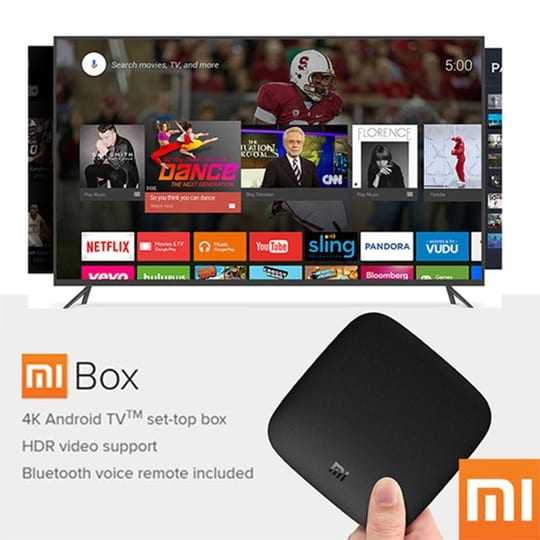
Все что вам необходимо это подключить ваш обычный телевизор по HDMI к Android приставке и теперь у вас полноценный современный SmartTV!
Купить на AliExpress (Китай)
Купить в GearBest (Китай)
Купить в Розетке (Украина)
Купить М.Видео (Россия)
Вариант 4. Кабель MHL для телефона или планшета
У этого варианта свои плюсы и минусы…
Плюс заключается в том, что идет прямое подключение, никах задержек и помех, а минус, что не все телефоны поддерживают такое соединение. Поэтому перед покупкой лучше всего ознакомиться, поддерживает ли ваш телефон технологию MHL. В этом вам поможет приложение MHL Cheсker.
Купить специальный кабель для подключения Android к телевизору можно на AliExpress, для USB Type-C и MicroUSB

У вас остались еще дополнительные вопросы? Пишите их в комментариях, о том что у вас получилось или наоборот!
Вот и все! Оставайтесь вместе с сайтом
androidp1.ru
Возможность подключать телефон к телевизору через wifi, в современных моделях
Современное технологическое развитие позволяет подключать к телевизору различные устройства. В частности, телефоны, планшеты, карманные компьютеры и другие. Подключение можно производить как при помощи проводов, так и беспроводным способом, используя, например, wifi технологию.…
Вконтакте
Google+
Мой мир
Беспроводное подключение по wifi протоколу
Wifi — это способ передачи данных от одного устройства к другому, без использования проводов. Передача информации производится на довольно большое расстояние, до ста пятидесяти метров. Отсутствие проводов при таком способе подключения, является весьма значительным преимуществом. Тем более что не теряется качество передаваемого изображения, да и скорость передачи данных ненамного уступает проводному соединению.
Соединение через wifi direct
Подключить устройство можно напрямую, без использования маршрутизатора. Для этого нужно чтобы смартфон или айфон или планшет, а также телевизионное устройство, принимали технологию wifi direct. Почти все последние модели мобильных устройств на базе Android или iOS имеют такую возможность.
Итак, если такая функция в устройствах присутствует, можно приступать к подключению:
- Сначала необходимо запустить wifi direct на мобильном аппарате. Для этого нужно зайти в настройки устройства. Открыть вкладку «Беспроводные сети», найти соответствующую функцию и активировать её. Должно появиться сообщение об успешном старте приложения.
- Следующим шагом будет включение wifi direct на телевизоре. Через меню настроек нужно выйти во вкладку «Сеть» (нередко на самом пульте ДУ уже имеется соответствующая кнопка). Среди способов подключения к локальной сети отметить wifi direct. После активации функции появится возможность выбора устройства для соединения. Потребуется выбрать смартфон, настроенный ранее, и отправить запрос на подключение. Имя телефона можно задать в настройках. Уже через мгновение смартфон обнаружит запрос на соединение. Останется только подтвердить подключение, нажав на подходящую клавишу.
- На этом подключение будет завершено. Можно просматривать информацию со смартфона на большом экране телеприёмника.
Это интересно! Как подключать свой телефон к телевизору через USB, HDMI, Wi-Fi
Подключение смартфона через wifi маршрутизатор
Однако не все мобильные устройства поддерживают технологию wifi direct. Некоторые телефоны, особенно более ранних годов выпуска, возможности подключиться к телевизору напрямую не имеют. В этом случае соединение можно настроить через роутер (маршрутизатор), с использованием точки доступа. Такое беспроводное подключение потребует гораздо больше времени и усилий.
Для начала потребуется Wi-Fi роутер, смартфон на базе андроид, а также понадобится специальное приложение, которое можно бесплатно загрузить из Play Market. Если телефон управляется операционной системой iOS, то скачать приложение можно из магазина App Store.
Следует выбрать приложение, соответствующее марке телевизионного устройства, после несложной установки, настроить домашнюю сеть. Телефон и телевизор нужно подключить к одной точке доступа, чтобы устройства могли обнаружить друг друга.
Возможно, потребуется произвести некоторые настройки:
- На маршрутизаторе необходимо включить протокол UPnP.
- Разрешить брандмауэру (сетевому экрану) передачу данных между устройствами, внутри локальной сети.
После того как все нужные настройки сделаны, можно соединять устройства. Запустить ранее скачанное и установленное приложение на смартфоне, которое просканирует сеть и определит присутствующий в ней телевизор. Если программе не удаётся обнаружить тв аппарат, то, вероятнее всего, этому мешают неполадки в самой сети. Потребуется вернуться к предыдущему этапу и ещё раз внимательно проверить правильность настроек.
Если же приложение обнаружило телевизионное устройство, можно начинать управление телевизором со смартфона, используя последний, как пульт дистанционного управления. Но в сравнении с пультом, у телефона значительно больше возможностей. Некоторые современные смартфоны обладают возможностью переноса видео или картинок на экран тв, а также с телевизора на телефон. Функции могут быть самые разные, нужно только правильно в них ориентироваться.Это интересно! Как можно подключить свой планшет к телевизору через USB
Протокол wifi miracast
Ещё один способ, который позволяет подключать телефон к телевизору без проводов, похож на всем хорошо знакомый bluetooth. Множество смартфонов на базе android 4.2 или более поздних версий, поддерживают wifi miracast. При помощи данной функции можно делать дубли изображений с экрана телефона на тв экран, без применения дополнительных действий и настроек. Подключение происходит, когда устройства обнаруживают друг друга и подтверждается соединение.
Итак, современная технология wifi позволяет подключать смартфоны к тв самыми разными способами. Нужно только выбрать наиболее подходящий.
tehmaster.guru
Как подключить телефон к телевизору через wifi?
6 способов подключения телефона к телевизору через wifi:
- подсоединить оба устройства к одной сети wifi через специальные программы на телевизоре. Например, allshare у samsung или smartshare у LG;
- кабельное подключение телевизора к сети интернет не потребует поддержки wifi на последнем для соединения с коммуникатором.
- у смартфонов с операционной системой Android есть программа Wifi Direct, с которой и выполняется подключение непосредственно к приёмнику телесигнала;
- установить подсоединение телевизора и телефона к одному роутеру. Получится локальная сеть, в которой они и будут совместно работать;
- если вопрос только в воспроизведении видео, то можно использовать плеер. Но это возможно только для телевизора с функцией Smart TV и обязательно подключённого к той же сети, что и смартфон;
- мобильное приложение Youtube позволяет просмотр роликов на удалённых устройствах. Требования к устройству такие же, как и в предыдущем пункте.
Выбор конкретного метода зависит во многом от опций телевизора. Отметим, что почти во всех случаях обязательным условием является подключение к одной сети.
Подключить телефон к телевизору через wifi можно только в современных моделях и при наличии данной функции в телевизоре.
Можно ли через роутер подключить телефон? У многих настроена домашняя сеть и при решении этой задачи требуется подключить телефон через роутер. В данном случае, в двух методах из четырёх так и происходит. На всех смартфонах есть опция подключения к беспроводным сетям в целом и к Wifi в частности. Через неё и подсоединяется смартфон к маршрутизатору, а с ним и к устройствам местной сети.
Производители телевизоров заинтересованы выпускать продукцию, соответствующую запросам потребителей. Коммуникаторы, в свою очередь, оснащены всеми необходимыми опциями. В результате представляется возможным объединить функции и преимущества двух технических средств. И сделать это удобным образом, без проводов и дополнительных средств.
Алгоритм подключения
В настоящее время одной из последних разработок стало подключение гаджета к телевизору по wifi. Эта технология стала популярной у пользователей интернета.
Далее рассмотрим алгоритм подключения самых простых и надёжных способов.
Wi-Fi Direct. Подключение телефона к телевизору по wifi напрямую при помощи функции Wi-Fi Direct. Это самый универсальный способ, в основе его лежит наличие функции на обеих устройствах. Соединение будет происходить напрямую без использования роутера по средствам wifi.
Первым делом настраиваем гаджет: заходим в папку с настройками, находим беспроводную сеть, где активируем функцию Wi-Fi Direct. После этого появляется сообщение подтверждением активации.
reckey.ru
Как подключить телефон или планшет к телевизору через WiFi
Современные телевизоры с функцией Smart TV позволяют подключать к ним не только компьютеры, но и телефоны с планшетами. При этом необязательно иметь в доме кабель HDMI или USB — можно воспользоваться передачей данных «по воздуху», то есть через домашнюю сеть «Вай-Фай», которая есть практически в любой квартире.
Как подключить телефон или планшет к телевизору через Wi-Fi
Есть несколько методов соединить смартфон или планшет с ТВ-устройством — как с использованием Wi-Fi-роутера, так и без него.
С помощью функции Wi-Fi Direct
Wi-Fi Direct — опция, которая позволяет наладить связь между двумя девайсами без участия роутера. Метод подключения быстрый и удобный. Устройства подключаются друг к другу напрямую, но есть одно условие — они оба должны поддерживать технологию «Вай-Фай» Direct.
Активируйте опцию сначала на смартфоне или планшете. Как это сделать на «Андроиде»:
- Заходим в настройки и разворачиваем раздел для «Вай-Фая». Он может называться ещё WLAN.

Активируйте сеть «Вай-Фай» на телефоне
- Включаем адаптер Wi-Fi, чтобы телефон начала поиск сетей. Сразу внизу справа должна появиться клавиша Wi-Fi Direct. Тапните по ней.

Щёлкните по кнопке Wi-Fi Direct
- Устройство начнёт поиск доступных устройств, на которых включена эта же технология.

Смартфон сразу начнёт искать устройства поблизости с активным Wi-Fi Direct
Теперь активируйте эту же опцию на своём телевизоре. Расскажем, как это сделать на моделях от трёх разных производителей.
К телевизору SONY
Если у вас «сонька», зайдите в следующие разделы:
- На пульте щёлкните по Home и зайдите в настройки (Settings). Переключитесь на блок Wi-Fi Direct Settings.

Если у вас SONY, вам нужно зайти в раздел Wi-Fi Direct Settings
- Теперь щёлкните по Options («Параметры»), а затем кликните уже по Manual. Перейдите к другим методам (Other methods) и запомните данные SSID и WPA.
- Отыщите уже на телефоне в разделе с технологией ваш телевизор. Чтобы подключиться, вбейте данные для авторизации, которые запомнили раньше.
К телевизору LG
Если у вас LG, раскройте также сразу меню устройства:
- Перейдите в предпоследний блок слева снизу Network (иконка в виде глобуса).
- Переключитесь на пункт Wi-Fi Direct и нажмите на ОК. Поставьте функцию в положение On.
- Подождите, пока завершится поиск. В итоге в перечне должен появиться ваш телефон — щёлкните по нему. Если не появился сразу, кликните по Re-search, чтобы запустить повторный поиск.
- На самом телефоне подтвердите соединение с телевизором.

Включите опцию через раздел Network
К телевизору Samsung
Что нужно сделать на телевизорах «Самсунг»:
- Жмём на клавишу «Меню» на родном пульте управления ТВ. Выбираем блок с настройками «Сеть».
- Переходим к пункту «Прог.AP» и активируем опцию.

В «Самсунге» нужно открыть блок «Прог.AP»
- Заходим в блок «Ключ безопасности» и ставим пароль на соединение с телевизором.
- Через раздел Wi-Fi Direct подключаемся к ТВ (для авторизации вводим ранее установленный пароль).
Видео: как быстро подключить смартфон к ТВ без проводов
Через роутер
Если ни на вашем телефоне, ни на ТВ нет функции прямого подключения по Wi-Fi, используйте более универсальный метод — соединение через локальную сеть «Вай-Фай»-роутера.
Войдите в одну и ту же сеть на смартфоне и на самом телевизоре. После этого включите на TV специальную опцию (программу), через которую можно установить связь между двумя девайсами. Расскажем далее, как это сделать для разных телевизоров.
Телевизоры LG
Для владельцев LG схема подключения следующая:
- Разверните меню устройства. В приложениях отыщите плитку SmartShare.

Перейдите в программу Smart Share
- Включите функцию и перейдите к списку подключённых девайсов. Найдите телефон и подключитесь к нему.
- Выберите цель подключения — дублирование экрана, управление телевизором, получение доступа к файлам.
Телевизоры Samsung
Процедура такая же, как и для «телеков» LG. Только в случае «Самсунгов» функция будет называться AllShare.
Телевизоры Sony
Для устройств «Сони» настройка будет проходить уже на телефоне. Если у вас смартфон этой же фирмы, всё будет проще некуда:
- Откройте настройки телефона. Щёлкните по пункту Xperia.
- Выберите опцию для дублирования дисплея смартфона.
- Кликните по «Начать». Мобильное устройство само отыщет телевизор и соединится с ним.
Создаём на телефоне медиасервер
Этот способ будет работать, если у вас ТВ и смартфон подключены к одному «Вай-Фаю», а также если на телевизоре активна технология DLNA либо Miracast (усовершенствованная версия Wi-Fi Direct).
Что нужно сделать:
- Откройте магазин приложений «Плей Маркет» на «Андроиде».
- Отыщите через поисковую строку программу DLNA Server — щёлкните по «Установить» и дождитесь, когда инсталляция завершится.
- Запустите программу и через главное меню приложения перейдите к созданию нового сервера.

Скачайте DLNA Server с официального магазина «Андроида»
- Вбейте название. В разделе Root поставьте птички рядом с теми каталогами, которые можно будет открывать на телевизоре. Не забудьте сохранить все настройки.
- В главном меню утилиты появится только что созданный сервер для просмотра медиафайлов на ТВ.
- Щёлкните по «Старт». В телевизоре раскройте блок, где находятся видео.
- Отыщите в перечне имя сервера, которое вы создали на телефоне, и раскройте его. На дисплее вы увидите каталоги, к которым открыли доступ. Просто запустите с помощью пульта нужный файл.
Как управлять телевизором через подключённый девайс
Если вы хотите просто воспроизвести какое-либо видео с телефона на телевизоре, после настройки связи отыщите на смартфоне нужный файл и в его меню выберите опцию Share, а затем тапните по названию своего телевизора.
Если вы хотите управлять телевизором с помощью телефона (как пультом), вам нужно будет скачать отдельное мобильное приложение, например, TV Remote Control, Easy Universal TV Remote, Samsung SmartView, ZaZa Remote, Peel Smart Remote, Onezap Remote и другие. Устанавливаем софт, настраиваем связь между ТВ и телефоном по «Вай-Фай» и забываем про родной пульт управления телевизором.
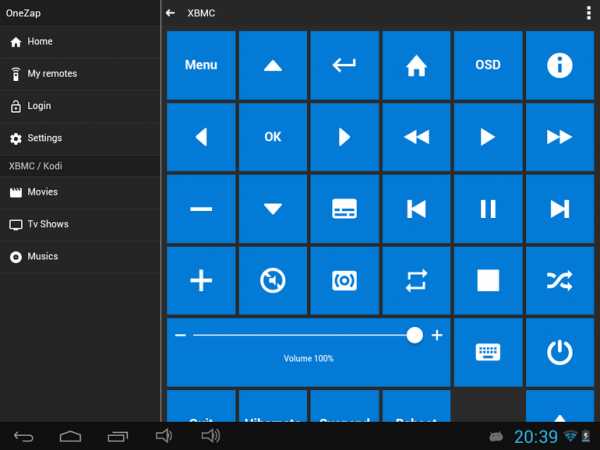
Программа Onezap показывает кнопки обычного пульта дистанционного управления
В смартфоны Xiaomi уже встроена подобная программа для управления телевизором — она называется Mi Remote.
Наладить связь между телефоном и ТВ можно с помощью своей сети «Вай-Фай» или функции Wi-Fi Direct, встроенной сразу в оба девайса. Соединив два устройства, вы можете управлять ТВ с помощью телефона — как пультом (скачивается специальная программа на смартфон), либо же открывать файлы с телефона на ТВ и смотреть их на большом экране.
legkovmeste.ru
[#ИНСТРУКЦИЯ] Как Подключить Телефон к Телевизору!? (2019)
Если вы ищете как подключить телефон к телевизору — значит вы попали по адресу.
Причин для создания канала передачи данных между телефоном и телевизором может быть несколько: комфортное посещение интернет-ресурсов, просмотр фильмов, фотографий или демонстрация презентаций.

Содержание:
На сегодняшний день существует довольно много способов решения этой задачи, в силу отсутствия единого стандарта.
Все они так или иначе привязаны к определенным интерфейсам и протоколам передачи данных, и используют проводное (USB, HDMI, MHL, SlimPort) или беспроводное соединения (Wi-Fi, Wi-Fi Direct, Miracast).
В данной статье мы коснемся лишь наиболее распространенных способов подключения телефона к телевизору и начнем с проводных подключений в виду их широкого распространения.
Подключить телефон с помощью USB-интерфейса
Большинство современных телевизоров имеют USB-порты, тем самым предоставляя широкие возможности для подключения разнообразных USB-девайсов, в т.ч. и смартфонов.
При таком подсоединении смартфон определяется как USB-накопитель (т.е. как обычная флешка), и мы получаем доступ к видеофайлам и файлам изображений, которые хранятся на карте-памяти телефона.
Такой способ подойдет, если необходимо вывести на большой экран только видеофайлы и фотографии, для показа презентаций и веб-серфинга его не используют.
Для подключения необходимо соединить 2 устройства между собой и, в случае необходимости, указать, что смартфон будет использоваться в режиме USB-накопителя.
Преимущества такого способа — доступность в виду широкого распространения USB-интерфейса, а недостатком можно считать ограниченную функциональность без возможности вывода картинки со смартфона на экран телевизора.
к содержанию ↑
Подключить телефон с помощью HDMI-интерфейса
Данный тип подключения компенсирует недостатки соединения с помощью USB-интерфейса, позволяя выводить изображение (а не только видеофайлы) со смартфона на дисплей телевизора, отображая все, что происходит на дисплее смартфона.
Недостаток в том, что не все смартфоны имеют HDMI-интерфейс, поэтому для подсоединения необходимо приобрести специальный адаптер или переходник.
После соединения в телефоне необходимо выбрать режим работы в качестве медиаустройства, а в телевизоре HDMI-интерфейс.

Преимущества такого подключения — полноценное использование телевизора для разных задач, а не только для проигрывания видеофайлов на большом экране.
Изображение транслируется без задержки, которая может возникать при использовании беспроводного соединения, о котором мы поговорим несколько позже.
К минусам такого способа можно отнести необходимость наличия HDMI-интерфейса в смартфоне, либо, при его отсутствии, необходимость покупки дополнительных адаптеров или переходников.
к содержанию ↑
Подключить телефон с помощью Wi-Fi
Подключение телефона посредством Wi-Fi выгодно отличается от двух предыдущих способов, т.к. не требует кабелей, а передача информации выполняется, что называется по воздуху.
Стоит отметить, что сегодня многие производители техники пытаются уйти от проводной передачи данных или оттеснить ее на второй план.
Для соединения устройств без проводов, ваш ТВ должен иметь встроенный Wi-Fi модуль, а на телефоне — установлена одна из программ для управления телевизором.
Все программы абсолютно бесплатны и вы можете легко найти их на AppStore или Google Play.

Осуществить подключение между смартфоном и плазмой можно либо через маршрутизатор (роутер), либо напрямую без применения сторонних устройств, используя технологию Wi-Fi Direct.
При соединении через маршрутизатор и возникновении проблем подключения необходимо убедится в нахождении обоих устройств в одной подсети, включенном режиме UpnP маршрутизатора и настройках фаервола, при котором разрешен обмен трафиком между устройствами.
После включения ТВ, на смартфоне запускаем приложение управления, которое сканирует сеть на предмет доступных узлов. При обнаружении устройств, выполняем подключение.
Важно! Настройка подключения с использованием технологии Wi-Fi Direct, очень схожа с настройками для передачи данных по Bluetooth и если вы хоть раз пользовались этой технологией, то без труда справитесь с настройкой Wi-Fi Direct.
При использовании технологии Wi-Fi Direct, необходимо включить данный режим сначала на смартфоне, потом на телевизоре.
После включения режима Wi-Fi Direct на телевизоре будет осуществлен поиск всех устройств, доступных для подключения в радиусе действия сети.
После сканирования следует выбрать наш смартфон и выполнить подключение, подтвердив действие на обоих устройствах.


Преимущества беспроводного подключения — это простота и скорость установки, отсутствие кабелей.
Но к недостаткам следует отнести тот факт, что большинство телевизоров все еще не поддерживают Wi-Fi стандарт.
Как и наоборот, телевизор, поддерживающий такую технологию передачи данных, может потребовать Wi-Fi маршрутизатор.
geek-nose.com
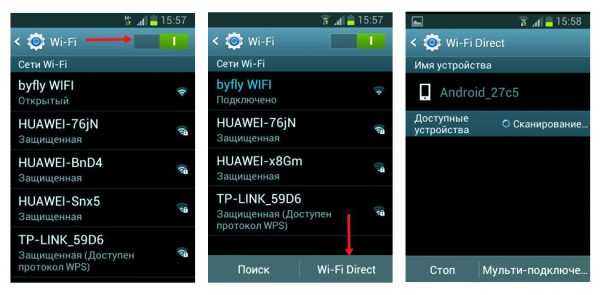
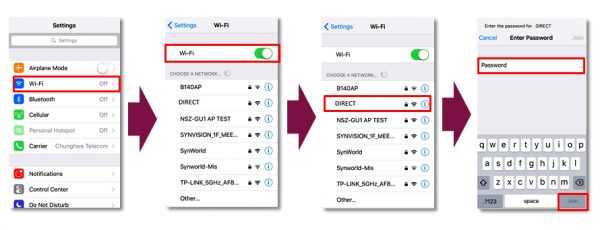
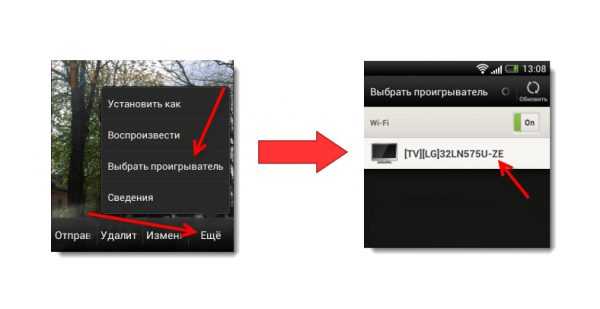

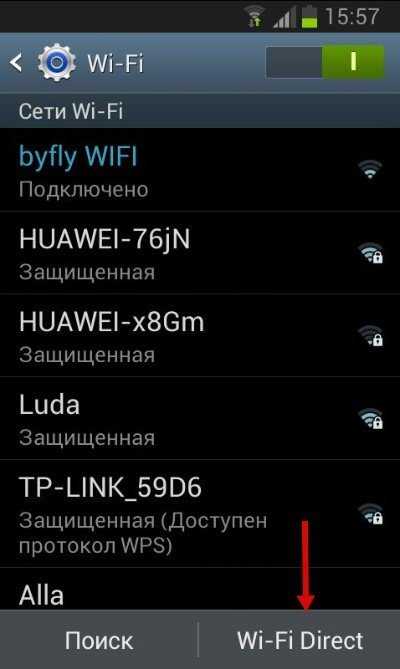
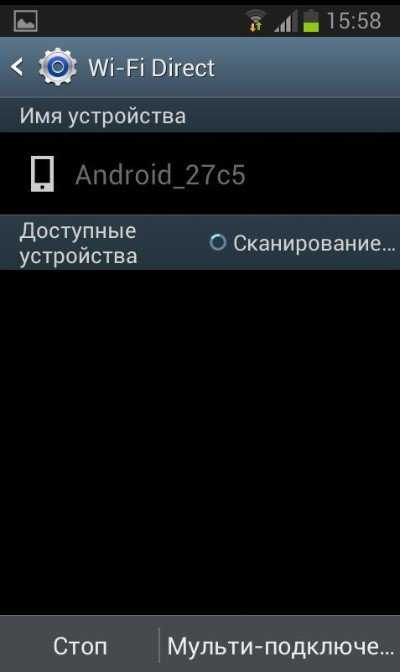
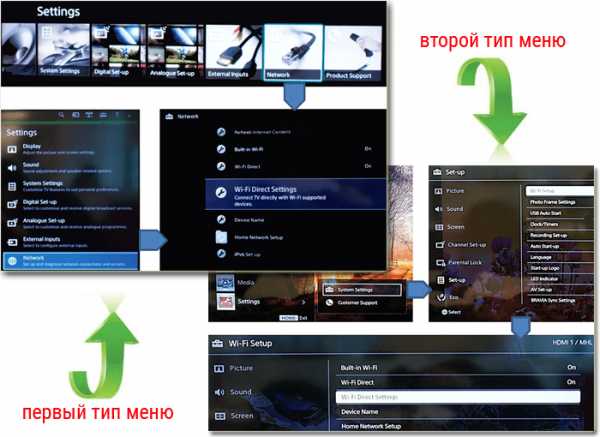
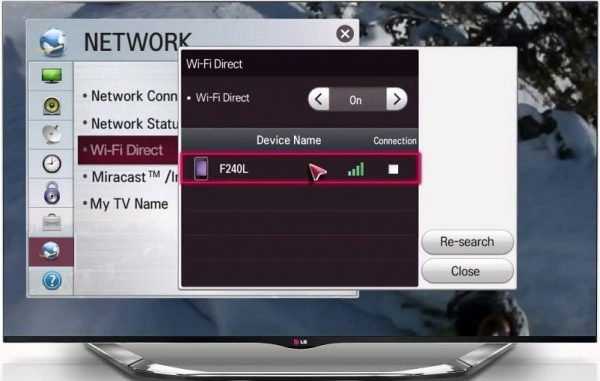
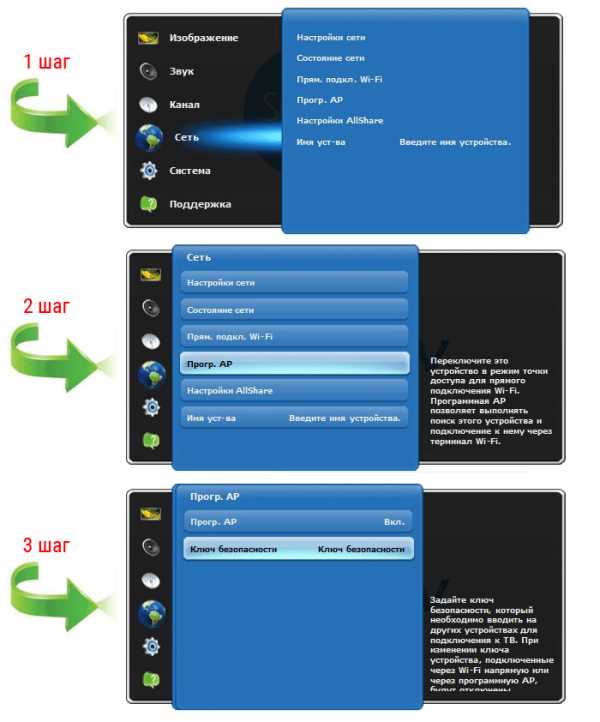
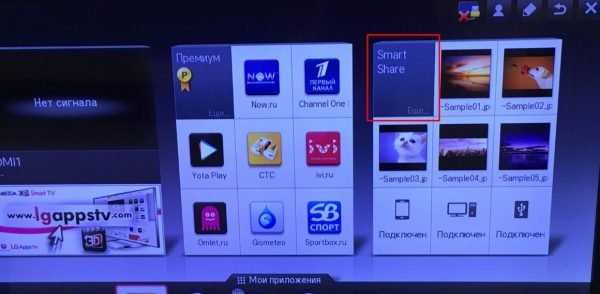
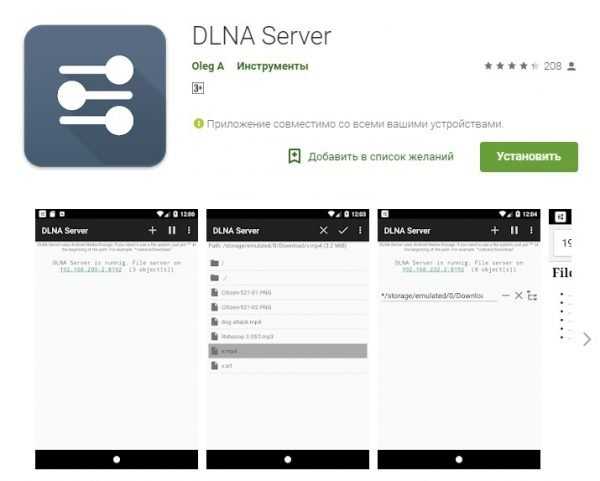
Ваш комментарий будет первым